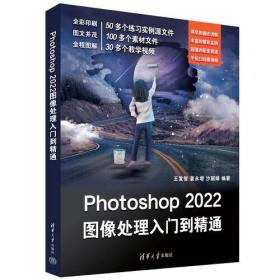
Photoshop 2022图像处理入门到精通
全新正版未拆封
¥ 51.82 4.4折 ¥ 118 全新
库存2件
作者王发智;姜永增;沙丽娟
出版社清华大学出版社
出版时间2022-09
版次1
装帧其他
上书时间2023-01-08
- 在售商品 暂无
- 平均发货时间 35小时
- 好评率 暂无
- 最新上架
商品详情
- 品相描述:全新
图书标准信息
- 作者 王发智;姜永增;沙丽娟
- 出版社 清华大学出版社
- 出版时间 2022-09
- 版次 1
- ISBN 9787302615842
- 定价 118.00元
- 装帧 其他
- 开本 其他
- 纸张 胶版纸
- 【内容简介】
-
本书以循序渐进的讲解方式,带领读者快速掌握Photoshop的精髓。
全书共分16章:第1~9章是快速入门,主要让读者了解平面设计知识、认识Photoshop 2022及了解该软件的基本操作方法;第10~13章是进阶学习,这一部分运用较大篇幅全面、详细、深入地介绍Photoshop的知识和应用技巧;第14~16章是商业实战,主要讲解大量案例,以方便读者通过实践操作掌握实用技能。 本书内容全面、结构清晰、图文并茂、语言精练、通俗易懂,适用于初中级读者、Photoshop培训班学员、平面设计爱好者等。 本书提供了丰富精彩的教学视频及书中实例的源文件,读者可以借助这些资源更好、更快地学习Photoshop。
本书配套的电子课件和实例源文件可以到http://www.tupwk.com.cn/downpage网站下载,也可以通过扫描前言中的“配套资源”二维码获取。扫描前言中的“教学视频”二维码可以直接观看教学视频。 - 【目录】
-
目 录
Contents
第 1 章 Photoshop 基础知识 1
1.1 图像的相关知识 2
1.1.1 图像的分类 2
1.1.2 图像的常见术语 3
1.1.3 图像的文件格式 3
1.2 色彩应用 4
1.2.1 色彩三要素 4
1.2.2 色彩搭配 5
1.2.3 色彩模式 5
1.3 图像印前准备 6
1.3.1 色彩校准 6
1.3.2 分色与打样 7
1.4 初识Photoshop 2022 7
1.4.1 安装和卸载Photoshop 7
1.4.2 启动Photoshop 2022 9
1.4.3 Photoshop 2022的工作界面 10
1.5 Photoshop文件的基本操作 12
1.5.1 新建图像文档 12
1.5.2 打开图像文档 13
1.5.3 保存图像文件 14
1.5.4 导入与导出图像 14
1.5.5 关闭图像文件 15
1.6 Photoshop首选项设置 15
1.6.1 设置Photoshop界面 15
1.6.2 设置Photoshop文件选项 15
1.6.3 设置Photoshop性能 16
1.6.4 设置Photoshop标尺 16
1.6.5 设置Photoshop参考线 17
1.7 知识拓展 17
第 2 章 图像编辑的基本操作 19
2.1 图像的显示控制 20
2.1.1 通过状态栏缩放图像 20
2.1.2 通过导航器缩放图像 20
2.1.3 通过缩放工具缩放图像 20
2.1.4 通过抓手工具平移图像 21
2.2 设置图像和画布大小 22
2.2.1 查看和设置图像大小 22
2.2.2 设置画布大小 23
2.2.3 融会贯通——制作艺术花卉图像 23
2.3 设置填充颜色 25
2.3.1 认识前景色与背景色 26
2.3.2 颜色面板组 26
2.3.3 吸管工具 27
2.3.4 自定义颜色 27
2.3.5 存储颜色 28
2.4 填充颜色 29
2.4.1 使用“填充”命令填充颜色 29
2.4.2 使用油漆桶工具填充颜色 31
2.4.3 使用渐变工具填充渐变色 32
2.4.4 融会贯通——制作价格标签 34
2.5 还原与重做操作 36
2.5.1 通过菜单命令操作 36
2.5.2 通过“历史记录”面板操作 37
2.5.3 通过组合键操作 37
2.6 上机实训 37
2.7 知识拓展 40
第 3 章 色彩调整 41
3.1 色彩的快速调整 42
3.1.1 自动色调 42
3.1.2 自动对比度 42
3.1.3 自动颜色 42
3.2 图像色调的精细调整 43
3.2.1 亮度/对比度 43
3.2.2 色阶 43
3.2.3 调整曲线 45
3.2.4 曝光度 46
3.3 校正图像色彩 46
3.3.1 自然饱和度 47
3.3.2 色相/饱和度 47
3.3.3 色彩平衡 48
3.3.4 融会贯通——调整食物色调 49
3.3.5 匹配颜色 50
3.3.6 替换颜色 51
3.3.7 可选颜色 51
3.3.8 通道混合器 52
3.3.9 照片滤镜 53
3.3.10 阴影/高光 54
3.4 调整图像特殊颜色 55
3.4.1 去色 55
3.4.2 渐变映射 55
3.4.3 反相 56
3.4.4 色调均化 56
3.4.5 色调分离 57
3.4.6 黑白 57
3.4.7 阈值 58
3.4.8 HDR色调 58
3.5 上机实训 59
3.6 知识拓展 60
第 4 章 建立与编辑选区 61
4.1 认识选区 62
4.1.1 选区的概念 62
4.1.2 选区的作用 62
4.2 使用选框工具创建选区 63
4.2.1 矩形选框工具 63
4.2.2 椭圆选框工具 65
4.2.3 单行、单列选框工具 65
4.3 使用套索工具创建选区 66
4.3.1 套索工具 66
4.3.2 多边形套索工具 66
4.3.3 磁性套索工具 67
4.4 使用魔棒工具创建选区 67
4.5 使用对象选择工具 68
4.6 使用快速选择工具创建选区 69
4.7 使用“色彩范围”命令创建选区 69
4.8 编辑选区 70
4.8.1 移动图像选区 70
4.8.2 增加选区边界 71
4.8.3 扩展和收缩图像选区 71
4.8.4 平滑图像选区 72
4.8.5 羽化选区 73
4.8.6 变换图像选区 73
4.8.7 融会贯通——制作口红广告直通车 74
4.9 描边选区 76
4.10 保存和载入图像选区 77
4.10.1 保存选区 77
4.10.2 载入选区 78
4.11 上机实训 78
4.12 知识拓展 79
第 5 章 图层的基本操作 81
5.1 图层的基础知识 82
5.1.1 图层的作用 82
5.1.2 认识“图层”面板 82
5.2 图层的常用操作 83
5.2.1 选择图层 83
5.2.2 新建图层 84
5.2.3 复制图层 85
5.2.4 隐藏与显示图层 86
5.2.5 删除图层 87
5.2.6 链接图层 87
5.2.7 合并图层 88
5.2.8 将背景图层转换为普通图层 89
5.2.9 融会贯通——制作爱护环境手举牌 89
5.3 编辑图层 91
5.3.1 调整图层的排列顺序 91
5.3.2 对齐图层 92
5.3.3 分布图层 92
5.3.4 剪贴图层 93
5.3.5 自动混合图层 94
5.4 管理图层 95
5.4.1 创建图层组 95
5.4.2 编辑图层组 95
5.5 图层的不透明度与混合模式 96
5.5.1 设置图层的不透明度 96
5.5.2 设置图层的混合模式 97
5.5.3 融会贯通——制作美妆节海报 101
5.6 上机实训 104
5.7 知识拓展 106
第 6 章 绘制图像 107
6.1 使用绘图工具 108
6.1.1 使用画笔工具 108
6.1.2 查看与选择画笔样式 109
6.1.3 画笔样式的应用 110
6.1.4 使用铅笔工具绘图 113
6.1.5 使用自定义画笔 114
6.1.6 融会贯通——制作家具展示海报 115
6.2 绘制形状图形 117
6.2.1 形状工具 118
6.2.2 编辑形状图形 120
6.2.3 自定义形状 121
6.2.4 融会贯通——
制作青春不散毕业海报 122
6.3 绘制艺术图像 126
6.3.1 使用历史记录画笔工具 126
6.3.2 使用历史记录艺术画笔工具 127
6.4 上机实训 128
6.5 知识拓展 128
第 7 章 图像的编辑与修饰 129
7.1 复制图像 130
7.1.1 使用仿制图章工具 130
7.1.2 使用图案图章工具 130
7.1.3 定义图案 131
7.2 修复图像 132
7.2.1 使用污点修复画笔工具 132
7.2.2 使用修复画笔工具 133
7.2.3 使用修补工具 134
7.2.4 使用红眼工具 134
7.2.5 使用内容感知移动工具 135
7.2.6 融会贯通——
修复照片中多余的图像 136
7.3 修饰图像 138
7.3.1 使用模糊工具 138
7.3.2 使用锐化工具 138
7.3.3 使用涂抹工具 139
7.3.4 使用减淡工具 140
7.3.5 使用加深工具 140
7.3.6 使用海绵工具 140
7.3.7 融会贯通——制作光速绚烂夜景 141
7.4 编辑图像 143
7.4.1 复制图像 143
7.4.2 合并拷贝图像 143
7.4.3 变换图像 144
7.4.4 裁剪图像 144
7.4.5 清除图像 145
7.5 擦除图像 145
7.5.1 使用橡皮擦工具 145
7.5.2 使用背景橡皮擦工具 146
7.5.3 使用魔术橡皮擦工具 146
7.6 上机实训 147
7.7 知识拓展 148
第 8 章 路径的应用 149
8.1 认识路径 150
8.1.1 路径的特点 150
8.1.2 路径的结构 150
8.2 绘制路径 151
8.2.1 绘制直线路径 151
8.2.2 绘制曲线路径 153
8.2.3 应用橡皮带 153
8.3 编辑路径 154
8.3.1 复制与删除路径 154
8.3.2 重命名路径 155
8.3.3 添加与删除路径锚点 155
8.3.4 路径和选区的互换 156
8.3.5 填充路径 157
8.3.6 描边路径 158
8.3.7 创建并编辑文本路径 158
8.3.8 融会贯通——绘制樱花美人轮廓图 159
8.4 上机实训 162
8.5 知识拓展 164
第 9 章 文字的创建与编辑 165
9.1 输入文字 166
9.1.1 认识文字工具 166
9.1.2 输入横排点文字 166
9.1.3 输入直排点文字 167
9.1.4 输入段落文字 167
9.1.5 沿路径输入文字 168
9.1.6 融会贯通——制作新年祝福图 169
9.2 创建文字选区 171
9.3 编辑文本 172
9.3.1 设置字符属性 172
9.3.2 设置段落属性 173
9.3.3 编辑变形文字 174
9.3.4 文字的转换 175
9.3.5 栅格化文字 176
9.3.6 融会贯通——制作个人名片 176
9.4 上机实训 178
9.5 知识拓展 180
第 10 章 图层的高级应用 181
10.1 调整图层的应用 182
10.1.1 认识调整图层 182
10.1.2 创建调整图层 182
10.1.3 编辑调整图层 182
10.2 图层样式混合设置 183
10.2.1 常规混合 184
10.2.2 高级混合 184
10.2.3 融会贯通——制作赛车合成效果图 185
10.3 为图层添加图层样式 187
10.3.1 投影样式 188
10.3.2 内阴影样式 189
10.3.3 外发光样式 189
10.3.4 内发光样式 191
10.3.5 斜面和浮雕样式 191
10.3.6 光泽样式 192
10.3.7 颜色叠加样式 193
10.3.8 渐变叠加样式 194
10.3.9 图案叠加样式 194
10.3.10 描边样式 195
10.3.11 融会贯通——制作女神节海报 196
10.4 管理图层样式 199
10.4.1 展开和折叠图层样式 199
10.4.2 复制图层样式 199
10.4.3 删除图层样式 200
10.4.4 设置全局光 200
10.4.5 缩放图层样式 201
10.5 上机实训 202
10.6 知识拓展 204
第 11 章 通道与蒙版 205
11.1 认识通道 206
11.1.1 通道分类 206
11.1.2 “通道”面板 207
11.2 通道的基本操作 208
11.2.1 创建Alpha通道 208
11.2.2 创建专色通道 208
11.2.3 选择多个通道 209
11.2.4 复制通道 209
11.2.5 删除通道 209
11.2.6 通道的分离与合并 210
11.2.7 通道的运算 211
11.2.8 融会贯通——制作个性边框 212
11.3 蒙版概述 213
11.4 蒙版的基本操作 213
11.4.1 添加快速蒙版 214
11.4.2 添加图层蒙版 215
11.4.3 添加矢量蒙版 216
11.4.4 融会贯通——制作创意合成图像 217
11.5 上机实训 218
11.6 知识拓展 220
第 12 章 滤镜 221
12.1 滤镜的相关知识 222
12.1.1 滤镜概述 222
12.1.2 滤镜的使用方法 222
12.2 常用滤镜的设置与应用 223
12.2.1 液化滤镜 223
12.2.2 消失点滤镜 224
12.2.3 镜头校正滤镜 226
12.2.4 智能滤镜 227
12.2.5 融会贯通——人物瘦身 227
12.3 应用滤镜库 229
12.3.1 风格化滤镜组 230
12.3.2 画笔描边滤镜组 232
12.3.3 扭曲滤镜组 235
12.3.4 素描滤镜组 239
12.3.5 纹理滤镜组 242
12.3.6 艺术效果滤镜组 244
12.3.7 融会贯通——制作水晶纹理 248
12.4 应用其他滤镜 252
12.4.1 像素化滤镜组 252
12.4.2 模糊画廊滤镜组 254
12.4.3 模糊滤镜组 256
12.4.4 杂色滤镜组 258
12.4.5 渲染滤镜组 260
12.4.6 锐化滤镜组 261
12.4.7 融会贯通——制作荧光圈 262
12.5 上机实训 265
12.6 知识拓展 266
第 13 章 动作与批处理 261
13.1 建立动作 268
13.1.1 认识“动作”面板 268
13.1.2 新建动作组 268
13.1.3 新建并录制动作 269
13.1.4 播放动作 269
13.2 编辑记录的动作 270
13.2.1 插入菜单项目 270
13.2.2 插入停止命令 271
13.2.3 复制/删除动作 271
13.3 应用默认动作 272
13.4 批处理图像 272
13.4.1 批处理 273
13.4.2 创建快捷批处理方式 274
13.4.3 融会贯通——制作家居广告 275
13.5 知识拓展 276
第 14 章 平面广告设计 277
14.1 平面广告概述 278
14.1.1 印刷类广告 278
14.1.2 POP广告 278
14.1.3 户外广告 279
14.2 灯箱广告 279
14.2.1 实例说明 280
14.2.2 操作思路 280
14.2.3 操作步骤 280
14.3 酒吧派对海报 284
14.3.1 实例说明 284
14.3.2 操作思路 285
14.3.3 操作步骤 285
14.4 美妆网店首页图 289
14.4.1 实例说明 289
14.4.2 操作思路 290
14.4.3 操作步骤 290
第 15 章 包装设计 297
15.1 包装设计基础 298
15.1.1 包装设计基本原则 298
15.1.2 包装设计要素 299
15.2 包装平面图设计 300
15.2.1 实例说明 300
15.2.2 操作思路 300
15.2.3 操作步骤 300
15.3 包装立体图设计 304
15.3.1 实例说明 304
15.3.2 操作思路 304
15.3.3 操作步骤 304
第 16 章 照片处理 307
16.1 照片后期处理的注意事项 308
16.2 照片的调整技术 308
16.2.1 调出亮丽色调 308
16.2.2 校正偏色的图像 309
16.2.3 更换人物背景 311
16.2.4 亮度锐化技术 312
16.2.5 边界锐化技术 313
16.3 照片的艺术处理 314
16.3.1 制作唯美写真照片 314
16.3.2 制作儿童艺术照 316
相关推荐
-
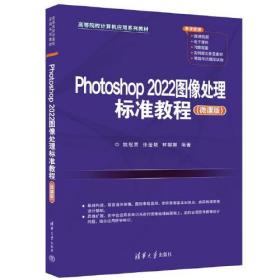
Photoshop2022图像处理标准教程
全新保定
¥ 52.93
-
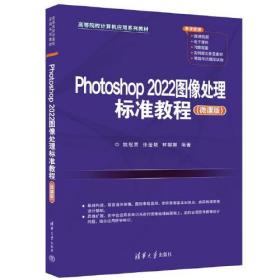
Photoshop2022图像处理标准教程
全新保定
¥ 45.80
-
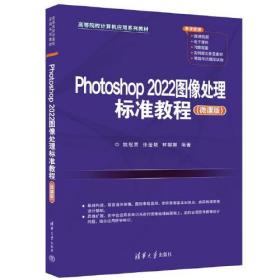
Photoshop2022图像处理标准教程
全新保定
¥ 60.04
-
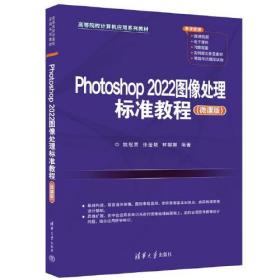
Photoshop2022图像处理标准教程
全新保定
¥ 49.77
-
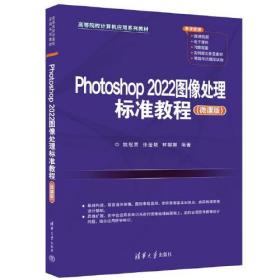
Photoshop2022图像处理标准教程
九五品杭州
¥ 40.29
-
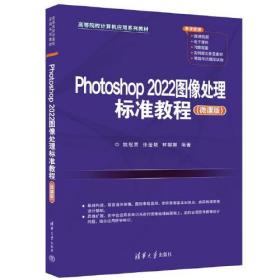
Photoshop2022图像处理标准教程
九五品杭州
¥ 40.29
-
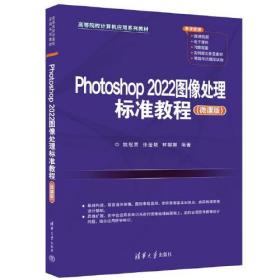
Photoshop2022图像处理标准教程
全新廊坊
¥ 45.80
-
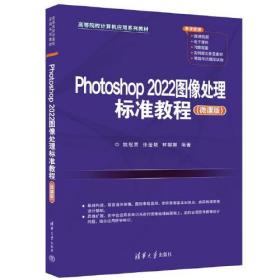
Photoshop2022图像处理标准教程
全新保定
¥ 52.93
-
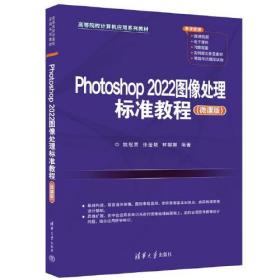
Photoshop2022图像处理标准教程
全新保定
¥ 36.34
-
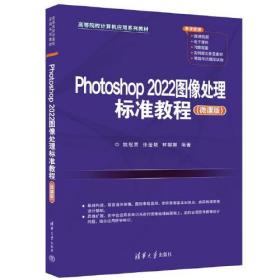
Photoshop2022图像处理标准教程
全新保定
¥ 35.67
— 没有更多了 —

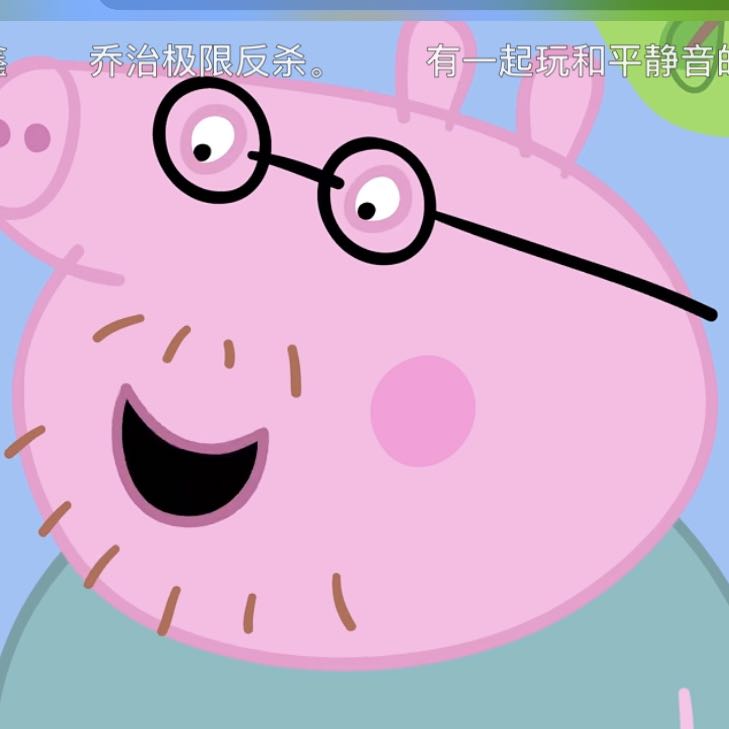

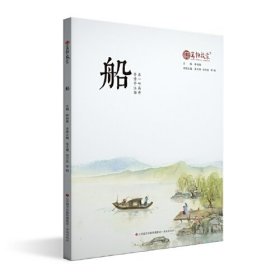
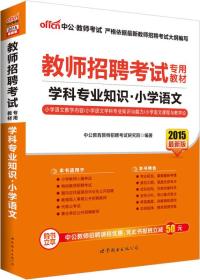
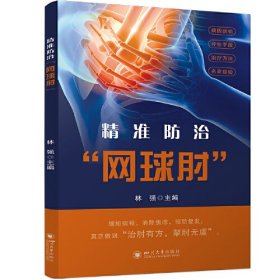
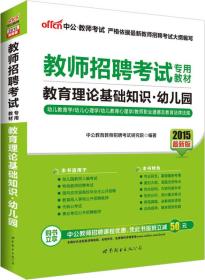
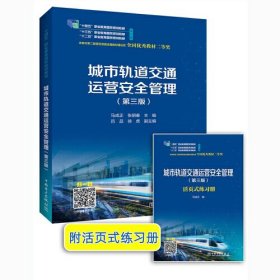
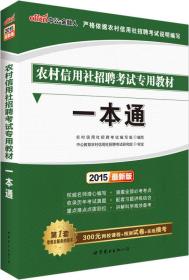
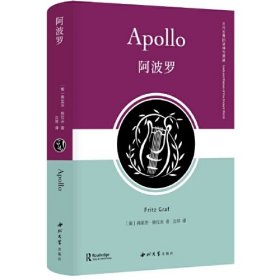
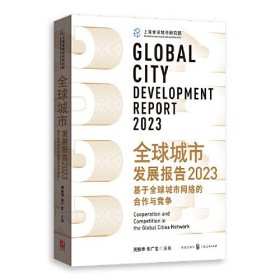

以下为对购买帮助不大的评价